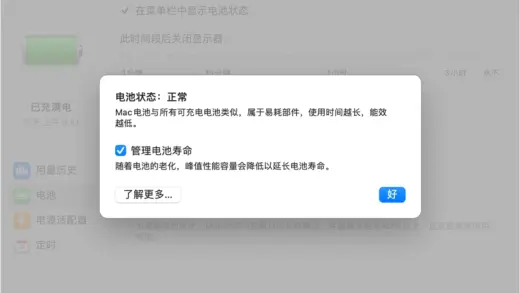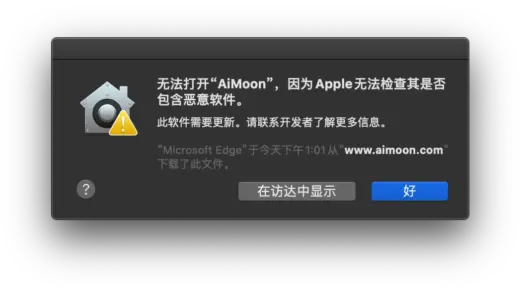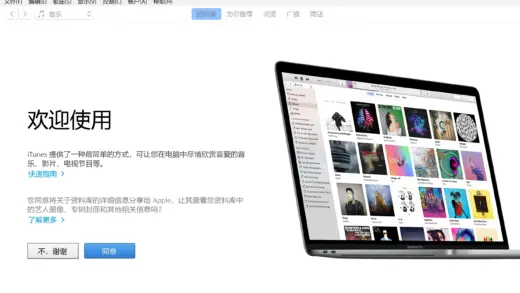系统自带终端有点太无趣了,所以打算使用 iTerm2 并且改善下使用体验,那么开始吧:
安装 Oh My Zsh
sh -c "$(curl -fsSL https://raw.github.com/ohmyzsh/ohmyzsh/master/tools/install.sh)"安装完成后会出现提示
Time to change your default shell to zsh: Do you want to change your default shell to zsh? [Y/n]
输入 y 将系统默认 shell 切换至 zsh
安装 iTerm2
可以到官方网站 iTerm2 或使用 Homebrew
brew cask install iterm2配置 iTerm2
打开 iTerm2 并在顶部菜单中的 「iTerm2」 > 「Preferences」>「Appearance」>「General」>「Theme」,选择「Minimal」
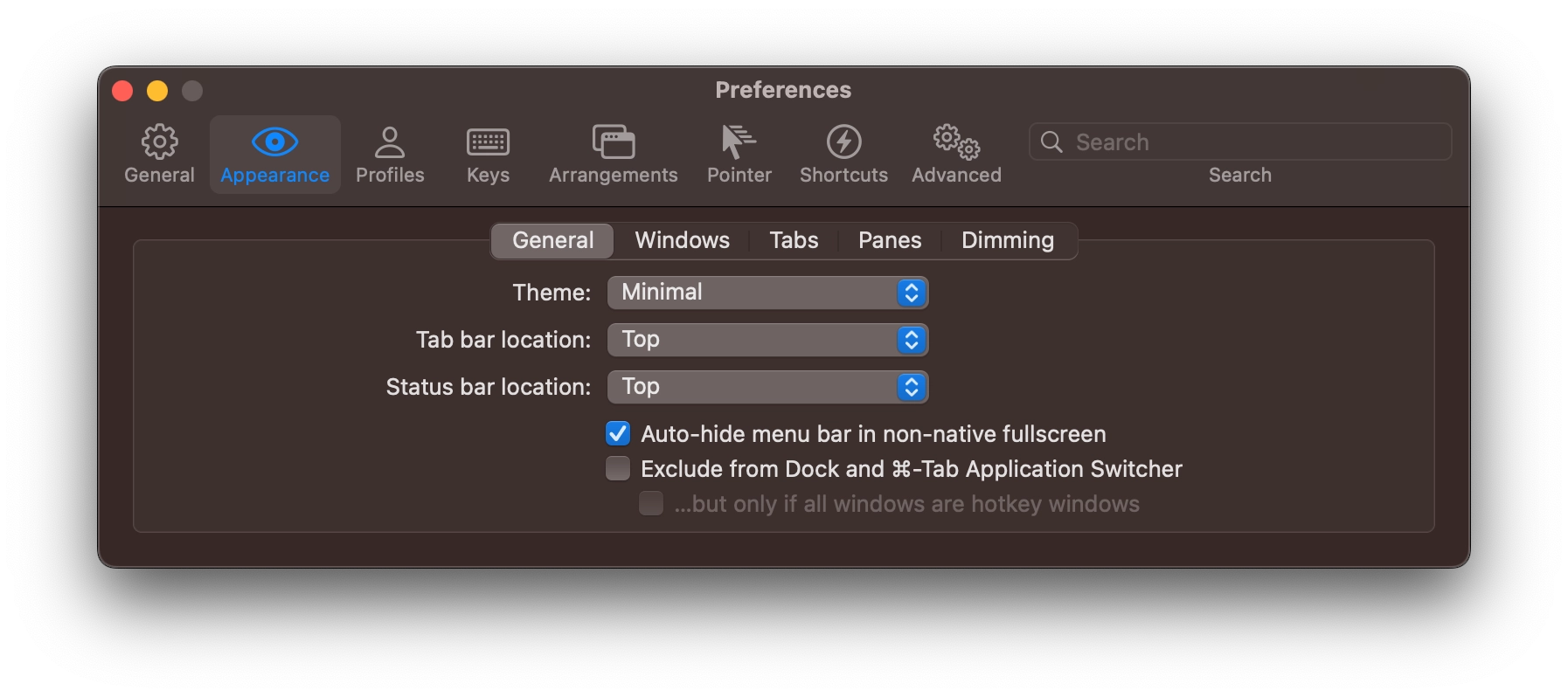
接着下载并导入配色文件,推荐 gruvbox
在「Profiles」>「Colors」,右下角的「Color Presets」选择「Import」导入配色文件「gruvbox-dark.itermcolors」,接着选中「gruvbox-dark」
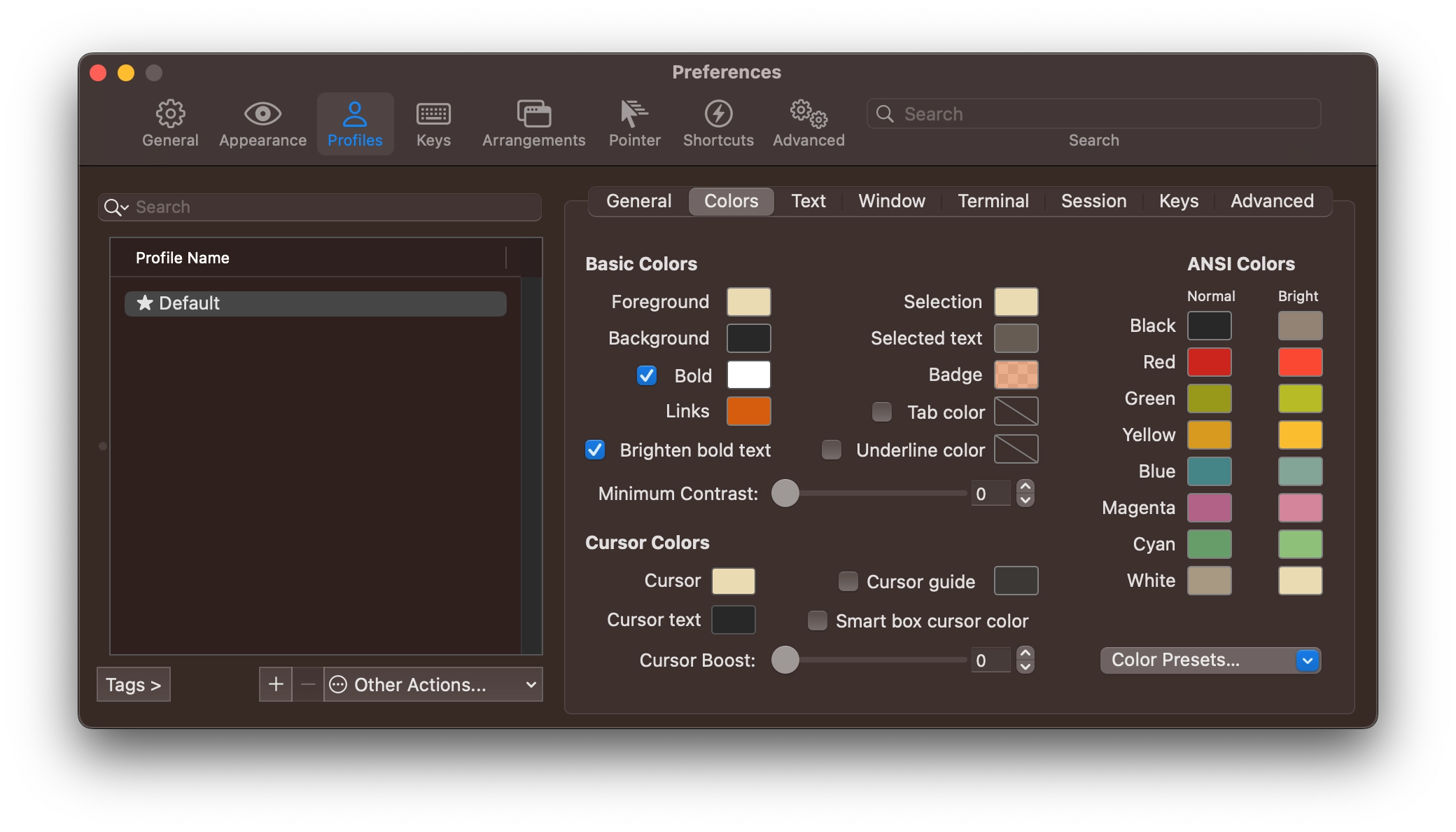
在「Session」中的左下角开启「Status bar enabled」并进入「Configure Status Bar」
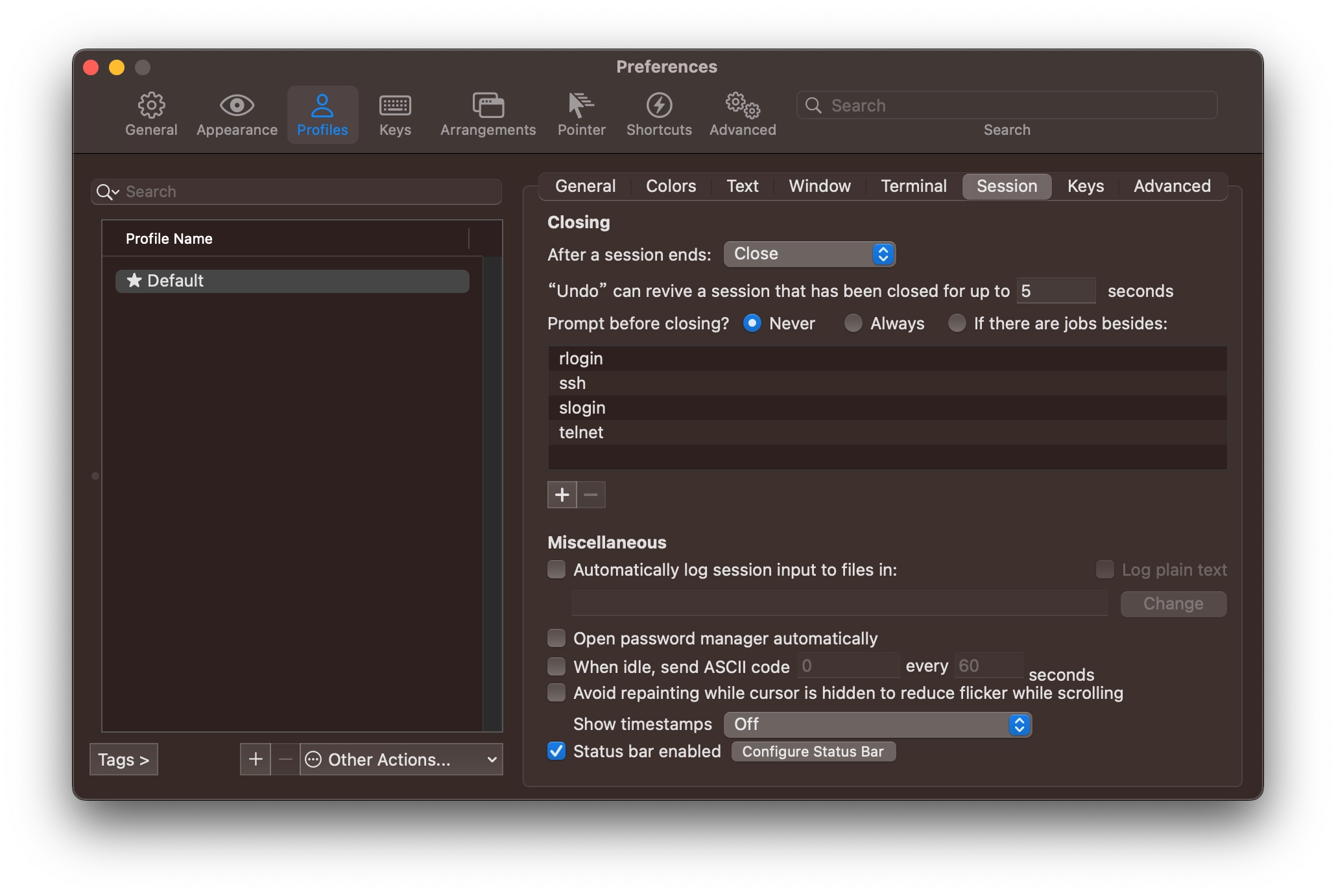
拖拽需要的组建然后点击「Auto-Rainbow」进行配色
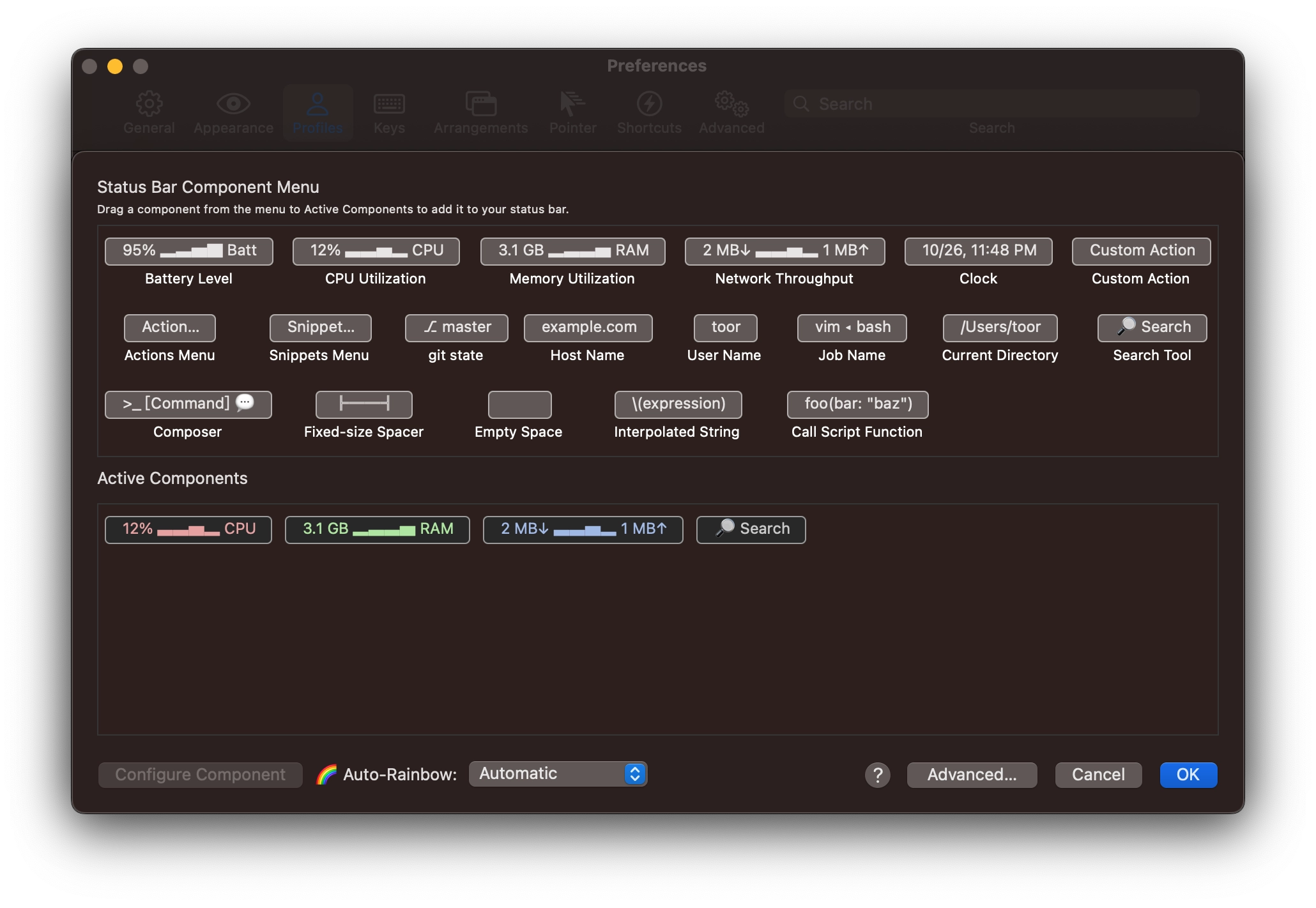
接着下载并设置主题,主题推荐 Powerlevel10k
git clone --depth=1 https://github.com/romkatv/powerlevel10k.git ${ZSH_CUSTOM:-$HOME/.oh-my-zsh/custom}/themes/powerlevel10k配置主题
vim ~/.zshrcZSH_THEME=”powerlevel10k/powerlevel10k”
修改配置中的主题为「powerlevel10k/powerlevel10k」,修改完成后使其生效
source ~/.zshrc在成功生效后会自动弹出配置界面,如:
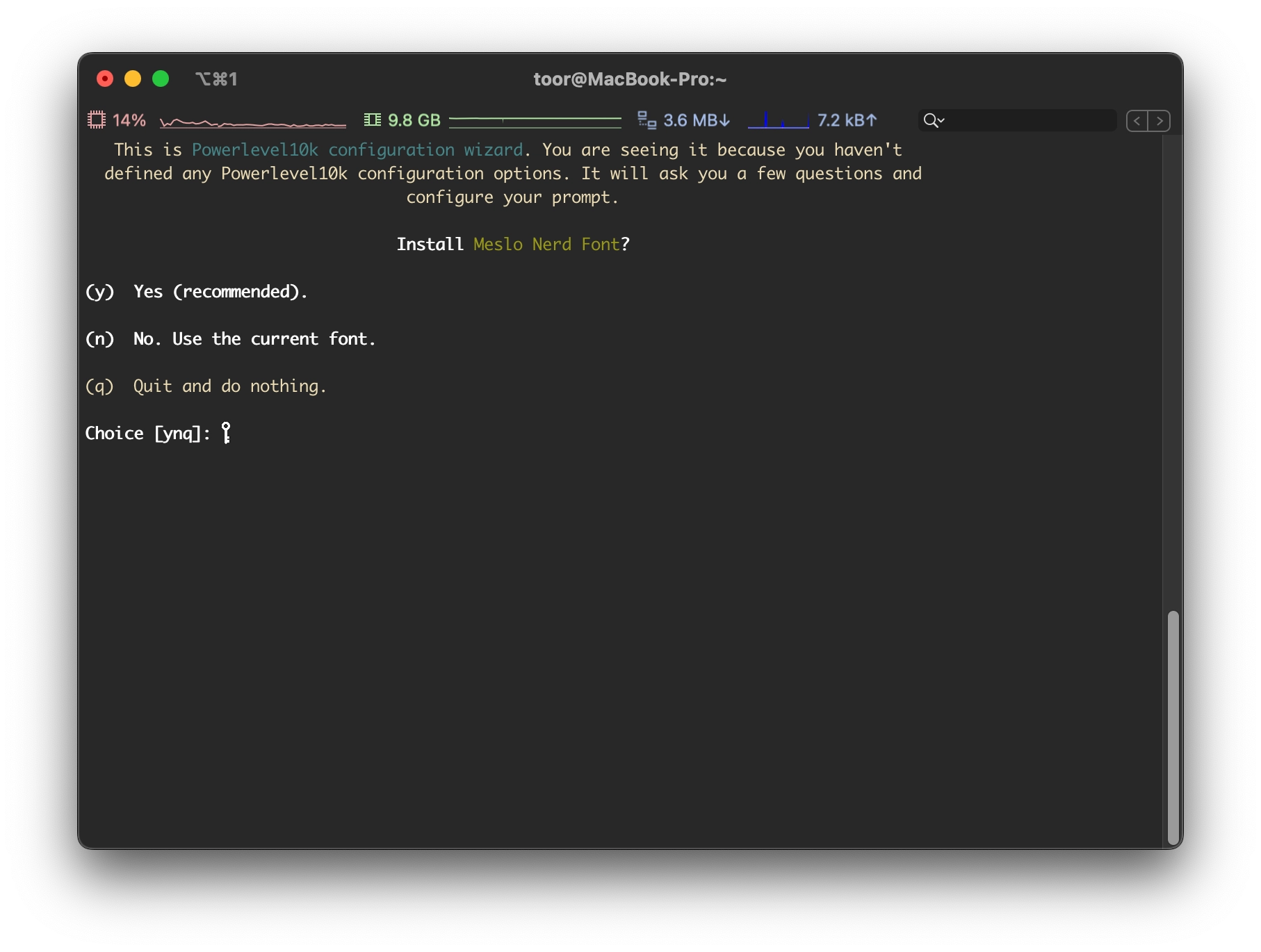
第一步是询问安装指定字体,为了更好的体验,建议安装
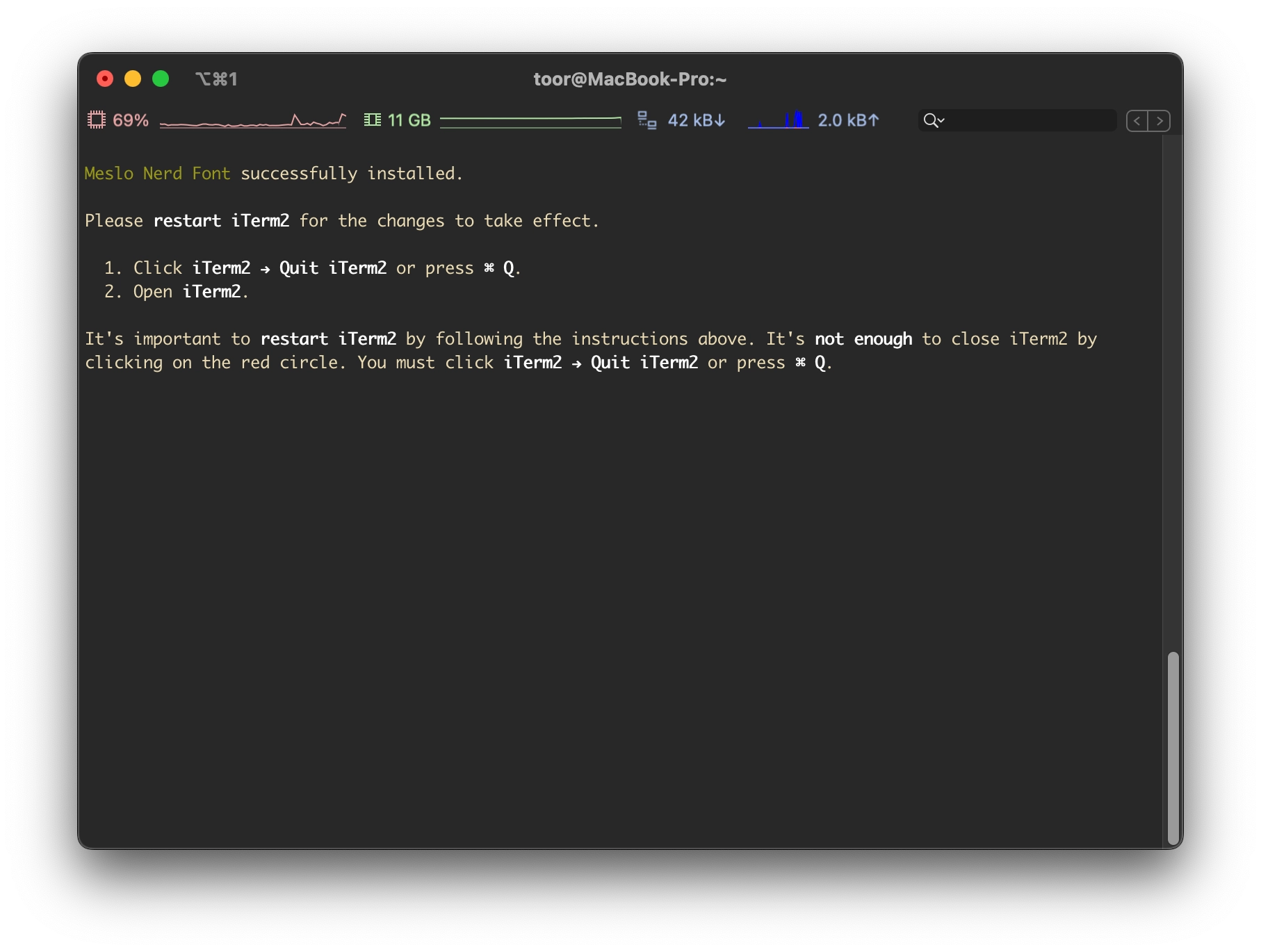
接着重启 iTerm2 后会进一步进行设置。之后的设置均为个性化设置,可按照个人喜好设置,此处不再赘述:
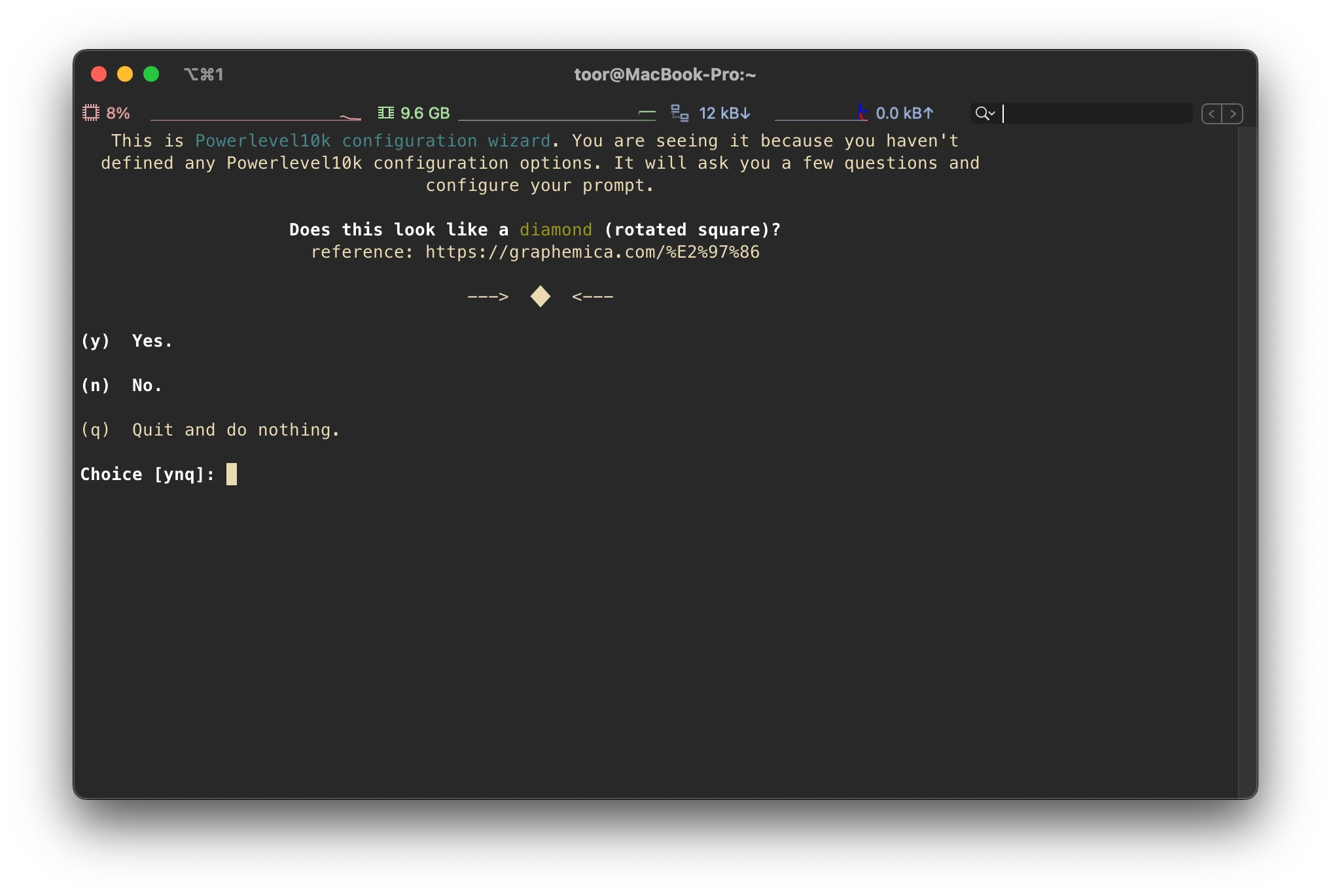
⚠️ 注意:重启 iTerm2 后的第一个界面是询问一个立着的正方形方块,如果你没有看到此节目则输入
p10k进入该设置界面。⚠️ 注意:如果你没有看到立着的正方形方块而是一个带着方框的问号,则需要在 iTerm2 的 「Preferences」>「Profiles」>「Text」的左下角字体设置「Font」选项中搜索并设置为「MesloLGS NF」
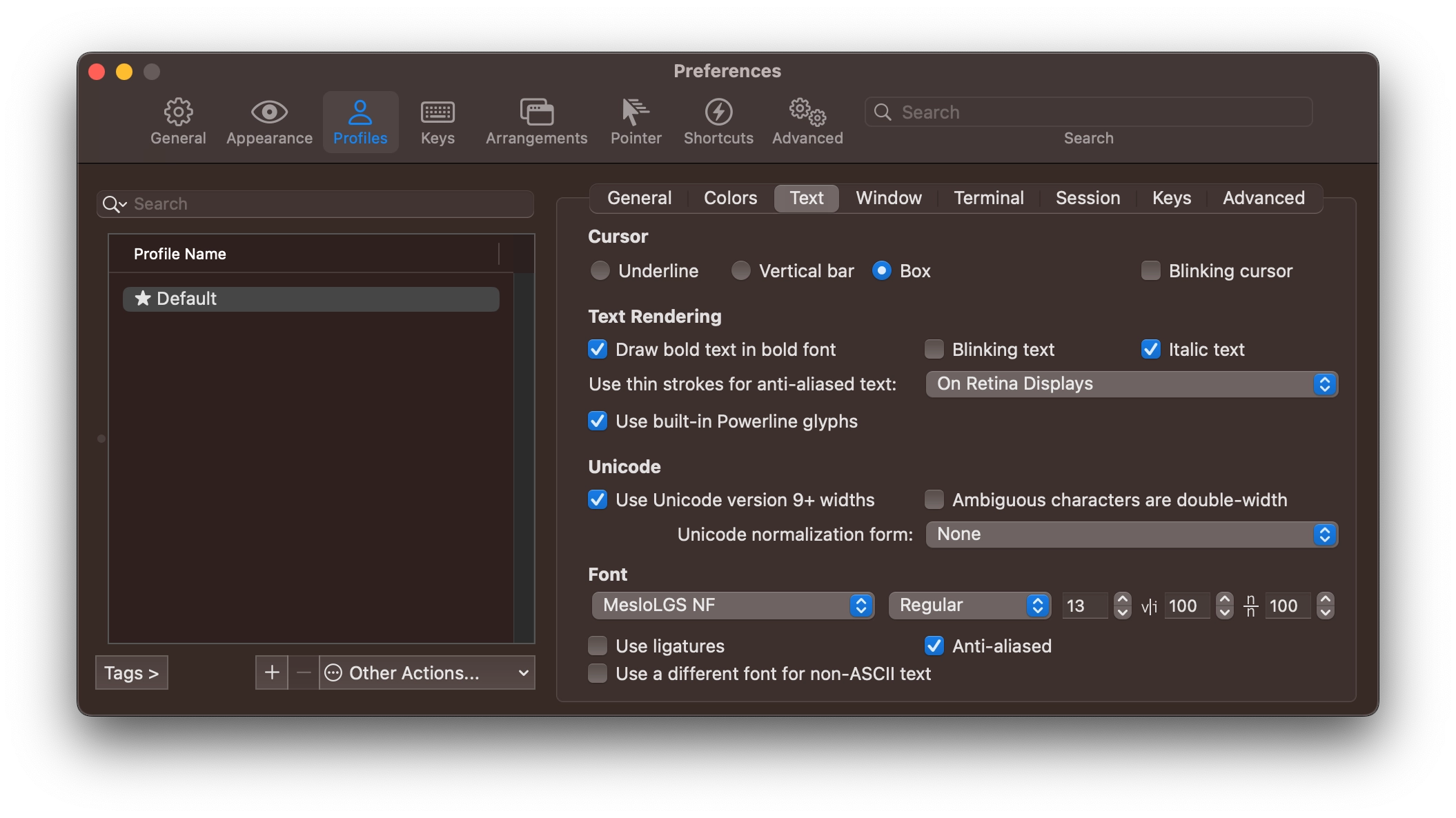
最终效果:
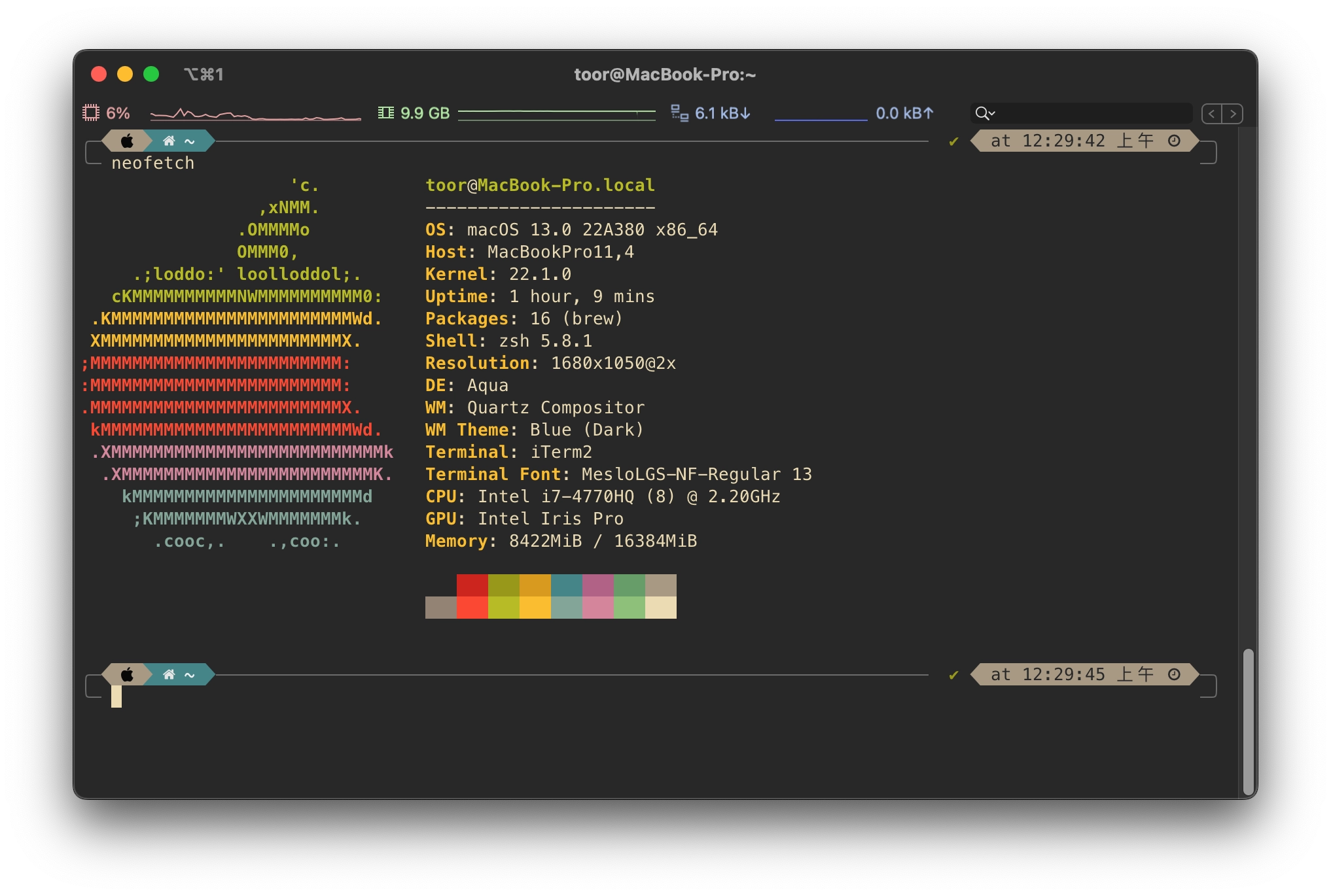
浏览「 Apple 专题」可查看更多内容